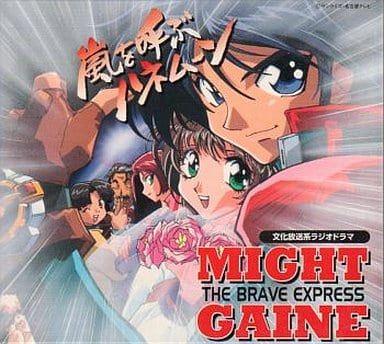失われたコンピューターのアイコンを回復する(コンピューターのアイコンが消えた問題を解決するための手順とヒント)

|
コンピュータのアイコンがなくなると、ユーザーは混乱し、困惑する可能性があります。ただし、一連の簡単な手順に従うことで、失われたコンピューターのアイコンを簡単に復元できます。この記事では、これらの手順を詳しく説明し、コンピューターのアイコンが消える問題をすぐに解決できるように実用的なヒントを提供します。 1. ごみ箱を確認する: アイコンが誤って削除されていないか確認する ダブルクリックしてごみ箱を開き、コンピューターのアイコンを誤って削除していないかどうかを確認します。消えたアイコンが見つかった場合は、それを右クリックして「復元」を選択して復元します。 2. 検索機能:検索機能を使用してアイコンを見つけます ごみ箱に消えたアイコンが見つからない場合は、コンピュータの検索機能を使用できます。 [スタート] メニューをクリックし、検索ボックスにアイコン名を入力します。その名前のすべてのファイルとフォルダーがリストされ、結果を確認して失われたアイコンを復元できます。 3. 表示設定を変更する:アイコンが非表示になっているか確認する 場合によっては、コンピューターのアイコンが非表示に設定されていることがあります。ディスプレイ設定を変更することでこれを修正できます。コンピュータのデスクトップ上の空いているスペースを右クリックし、[ディスプレイ設定] を選択して、[アイコン] オプションのチェックが外れていないことを確認します。 4. コンピュータを再起動します。コンピュータを再起動して問題を解決してください。 コンピュータを再起動することは、多くの問題を解決する効果的な方法です。消えたコンピューターアイコンは、再起動後に再び表示される場合があります。コンピュータを再起動して、アイコンが復元されるかどうかを確認してください。 5. システムのデフォルト設定を復元: アイコンのレイアウトをデフォルト状態に戻す 場合によっては、コンピューターのアイコンのレイアウトに問題があり、一部のアイコンが表示されないことがあります。この問題は、システムのデフォルト設定を復元することで解決できます。コンピュータのデスクトップ上の空いているスペースを右クリックし、「表示」を選択して、「デフォルトに戻す」ボタンをクリックします。 6. オペレーティングシステムを更新する: オペレーティングシステムが最新バージョンであることを確認します 場合によっては、オペレーティング システムに何らかの問題があり、コンピューターのアイコンが消えてしまうことがあります。オペレーティング システムを最新の状態に保つことは、問題を解決するための重要なステップです。システム設定を開き、利用可能なアップデートを確認してインストールします。 7. システムバックアップを復元する: システムバックアップ復元アイコンを使用する 以前にシステム バックアップを作成している場合は、そのバックアップを使用して、失われたコンピューター アイコンを復元することができます。システム バックアップ ツールを開き、指示に従って、復元する最新のバックアップ ポイントを選択します。 8. 問題のあるソフトウェアをアンインストールする:アイコンの消失を引き起こす可能性のあるソフトウェアをチェックしてアンインストールする 一部のソフトウェアはコンピューターのアイコンの表示を妨げる可能性があります。最近インストールしたソフトウェアを確認し、アイコンが消える原因となっている可能性のあるソフトウェアをアンインストールしてみてください。コントロール パネルを開き、[プログラムと機能] をクリックして、アンインストールするソフトウェアを選択します。 9. システムファイルを修復する: システムファイルチェックおよび修復ツールを使用する オペレーティング システム内の一部のシステム ファイルが破損すると、コンピューターのアイコンが消えることがあります。この問題を解決するには、組み込みのシステム ファイル チェックおよび修復ツールを使用できます。コマンドプロンプトを開き、「sfc/scannow」コマンドを入力して、システムがファイルをチェックして修復するまで待ちます。 10. 新しいユーザーアカウントを作成する: 新しいユーザーアカウントを作成してログインしてみてください ユーザー アカウント自体に問題があり、コンピューター アイコンが表示されない場合があります。新しいユーザー アカウントを作成し、そのアカウントにログインして、欠落しているアイコンが表示されるかどうかを確認してください。 11. リカバリポイントへの復元: システム復元機能を使用してアイコンを復元します 以前にシステム復元ポイントを作成した場合は、システムの復元機能を使用して、失われたコンピューター アイコンを復元できます。システムの復元ツールを開き、最新の復元ポイントを選択して、指示に従います。 12. ドライバーを更新する: ディスプレイドライバーが最新バージョンであることを確認します 特定のディスプレイ ドライバーは、コンピューター アイコンの表示に関連付けられている場合があります。ディスプレイ ドライバーを確認して更新すると、アイコンが表示されない問題を解決できます。デバイス マネージャーを開き、[ディスプレイ アダプター] オプションを展開し、ディスプレイ ドライバーを右クリックして、[ドライバーの更新] を選択します。 13. ウイルススキャンを実行する: コンピュータからウイルスをチェックして削除する ウイルスは、アイコンの消失など、コンピュータ システムにさまざまな問題を引き起こす可能性があります。信頼できるウイルス対策ソフトウェアを実行して完全スキャンを実行し、存在する可能性のあるウイルスをすべて削除します。 14. レジストリを手動で復元する: バックアップしたレジストリを使用してアイコン設定を復元します。 変更を加える前に、レジストリをバックアップすることが重要です。以前のレジストリ バックアップがある場合は、バックアップ ファイルを使用してアイコン設定を手動で復元できます。レジストリ エディターを開き、バックアップ ファイルをインポートして、指示に従います。 15. 専門家の助けを求める: テクニカルサポートまたはコンピュータ修理の専門家に連絡する 上記の手順をすべて試してもコンピューターのアイコンが復元されない場合は、専門家の助けを求める必要があるかもしれません。問題を解決するには、テクニカル サポートまたはコンピューター修理の専門家に問い合わせてください。 上記の手順に従うと、消えたコンピューターのアイコンを復元できるはずです。覚えておいてください。すべての問題には解決策があり、忍耐強く手順に従う限り、問題を解決し、通常のコンピューター操作を取り戻すことができます。 |
<<: Jiebeiの利息計算方法の詳しい説明(Jiebeiの利息計算方法を理解し、借入と返済を合理的に計画します)
>>: 携帯電話番号の網羅的照会(携帯電話番号をフル活用し、直接情報を入手)
推薦する
献血と血漿の献血には大きな違いがあるのでしょうか?
最近、山西省の19歳の少年が、8か月間で16回も血漿を有料で提供し、度重なる売血の疑いで死亡したとの...
減塩の難しさは何ですか?最新の調査によると、味覚の強い人を満足させることは難しいことがわかりました。
健康的な食事といえば、バランスのとれた栄養、地中海式ダイエット、断続的な断食など、多くの言葉が思い浮...
ゼロシュガードリンクはIQへの負担になるのでしょうか?
この記事は「Hunzhi Health」(WeChat ID: hey-stone-health)に...
玄米を食べることの利点と欠点は何ですか?悪い米は玄米ですか?
玄米は、加工を施さず、またはほとんど加工せずに米を脱穀して得られる全粒米です。米は、米ぬか、胚芽、胚...
真空ちまきの作り方
...
私は自分の仕事について他の人に話すときはいつも、「チューブを通してヒョウを一目見れば、その一部が明らかになる」と言います。(パート2)
制作:中国科学普及協会著者: 薛 ヤディ、蘭 悦 (中国科学院蘇州生物医学工学技術研究所)プロデュー...
サボテンは花を咲かせることができますか?サボテンにはどんな種類がありますか?
サボテンが好きで理解している友人は、サボテンの根系が非常に発達しており、地中深くまで浸透するだけでな...
分割画面モードでメイン画面とセカンダリ画面のテーマを設定する(作業効率を最適化し、ユーザーエクスペリエンスをパーソナライズする)
現代の技術の発展に伴い、分割画面機能は多くのデバイスの標準機能になりました。仕事や娯楽の効率を向上さ...
扁平足を改善する
扁平足の有病率に関する国内調査によると、3~6歳の子どもの65%が程度の差こそあれ扁平足であることが...
新学期が始まりました。でもお子さんの発音は相変わらず「かわいい」ですか?機能性構音障害に注意してください!
「ベイビー、今日の学校はどうだった?友達と楽しかった?」学校から帰ってきたばかりのシャオミンに、お...
ごま油を食べるとどんなメリットがありますか?ごま油の食べ方
ゴマは、ゴマや胡麻としても知られ、ゴマの種子であり、一年生の直立した草本植物です。世界中の熱帯および...
『緋色の欠片 玉依姫奇譚』の魅力と評価:深遠な物語と美麗なビジュアルの融合
緋色の欠片 玉依姫奇譚 - 魅惑の神話と戦いの物語 2012年に放送されたTVアニメシリーズ「緋色の...
センサータワー:DouyinとTikTokの全世界ダウンロード数が20億を突破
Sensor Towerのストア情報データによると、ByteDanceのDouyinとその海外版Ti...
霊芝胞子粉は松茸と一緒に食べられますか?霊芝胞子粉の品質を見分けるには?
生活水準の向上に伴い、健康管理に気を配る人が増え、霊芝やノロジカの粉末が登場し、人々に深く愛されるよ...